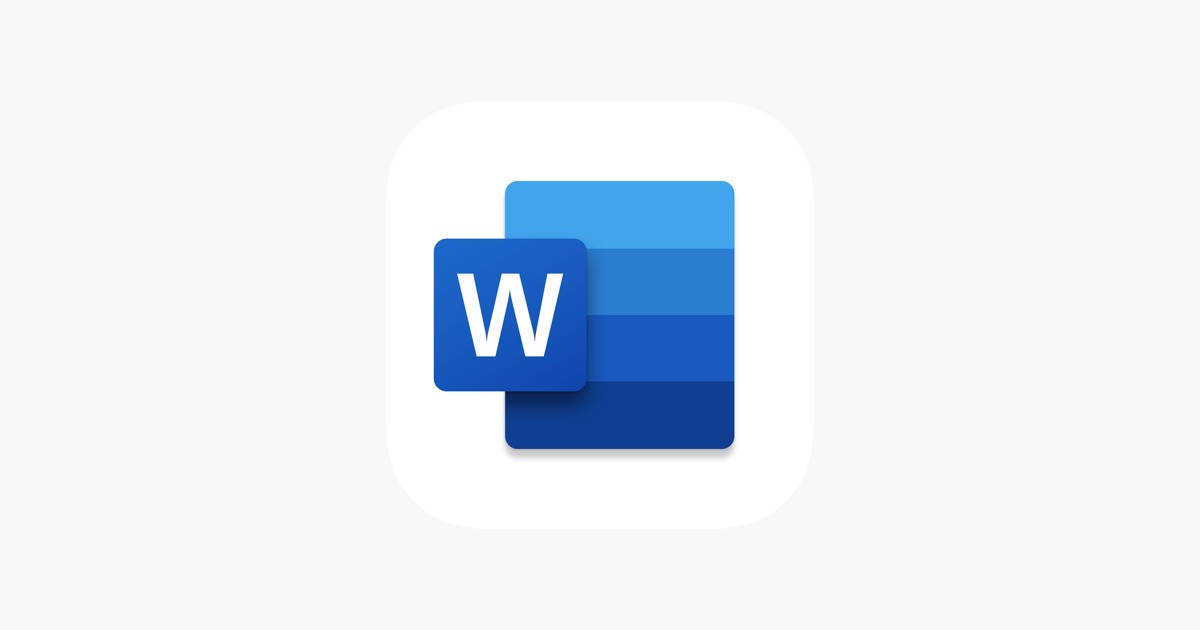میانبرهای ورد؛ ورد رو قورت بده!
با استفاده یه صفحهکلید و یاد گرفتن کلید های میانبر ورد، میتونی خیلی راحتتر و سریعتر کار کنی. این کلیدها برای کسایی که مشکل حرکتی یا بینایی دارن هم خیلی مفیدن، چون دیگه لازم نیست از موس استفاده کنن.
این کلید میانبرها برای صفحهکلیدهای انگلیسی هستن. ممکنه روی کیبوردهای دیگه بعضی کلیدها همون نباشن.
علامت مثبت (+) یعنی چندتا کلید رو با هم فشار بدی.
علامت ویرگول (،) یعنی باید کلیدها رو پشت سر هم فشار بدی.
مقالات مرتبط:
- میانبرهای پاورپوینت: راهنمای جامع برای کارآمدتر شدن ارائههای شما
- میانبر های اکسل: یه عالمه فوتکوزهگری برای کار سریعتر!

برای اینکه بتونی سریعتر با ورد کار کنی، این جدول رو برات درست کردم که شامل کلیدهای میانبر پرکاربرد میشه:
کار |
کلید میانبر |
| برای باز کردن یک سند | Ctrl+O |
| برای ایجاد یک سند جدید | Ctrl+N |
| برای ذخیره کردن سند | Ctrl+S |
| برای بستن سند | Ctrl+W |
| برای بریدن محتوای انتخاب شده به کلیپ بورد | Ctrl+X |
| برای کپی کردن محتوای انتخاب شده به کلیپ بورد | Ctrl+C |
| برای چسباندن محتوای کلیپ بورد | Ctrl+V |
| برای انتخاب کل محتوای سند | Ctrl+A |
| برای درشت کردن متن | Ctrl+B |
| برای کج کردن متن | Ctrl+I |
| برای زیرخط دار کردن متن | Ctrl+U |
| برای کم کردن اندازه فونت به میزان ۱ نقطه | Ctrl + براکت چپ ([) |
| برای زیاد کردن اندازه فونت به میزان ۱ نقطه | Ctrl + براکت راست (]) |
| برای وسط چین کردن متن | Ctrl+E |
| برای چپ چین کردن متن | Ctrl+L |
| برای راست چین کردن متن | Ctrl+R |
| برای لغو کردن یک فرمان | Esc |
| برای بازگشت به عمل قبلی | Ctrl+Z |
| برای تکرار مجدد عمل قبلی (در صورت امکان) | Ctrl+Y |
| برای تنظیم بزرگنمایی | Alt+W, Q، سپس از کلید Tab در پنجره Zoom برای رفتن به مقدار دلخواه استفاده کن |
| برای تقسیم کردن پنجره سند | Ctrl+Alt+S |
| برای حذف تقسیم پنجره سند | Alt+Shift+C یا Ctrl+Alt+S |
بستن پنل کار (Task Pane)
بستن پنل کار با کیبورد:
- کلید F6 رو بزن تا پنل کار انتخاب بشه.
- Ctrl+Spacebar رو بزن.
- با کلیدهای جهتنما گزینه “بستن” (Close) رو انتخاب کن و بعد Enter رو بزن.
میانبر های کلید ریبون (نوار)
نوار ابزار (Ribbon) گزینههای مرتبط رو توی تبهای مختلف گروه بندی میکنه. مثلا، تو تب “خانه” (Home)، گروه “فونت” (Font) گزینه “رنگ فونت” (Font Color) رو داره.
کلید Alt رو بزن تا میانبرهای کلیدی نوار که بهشون “کلیدهای راهنما” (Key Tips) میگن، نمایش داده بشه – همونطور که پایین میبینی.
توجه: افزونهها و برنامههای دیگه میتونن تبهای جدیدی به نوار اضافه کنن و شاید کلیدهای دسترسی برای اون تبها هم داشته باشن.
برای گزینههای مختلف نوار، میتونی حروف کلیدهای راهنما رو با کلید Alt ترکیب کنی تا میانبرهایی به نام “کلیدهای دسترسی” (Access Keys) بسازی. مثلا، Alt+H رو بزن تا تب “خانه” باز بشه، و Alt+Q رو بزن تا به قسمت “بگو (Tell Me)” یا “جستجو (Search)” بری. دوباره Alt رو بزن تا کلیدهای راهنما برای گزینههای تب انتخابشده رو ببینی.
بسته به نسخه آفیس ۳۶۵ که استفاده میک کنی، ممکنه اون قسمت بالای صفحه که توش مینویسی به جای “جستجو” اسمش “بگو” باشه. هر دو تا تقریبا شبیه هم کار میکنن ولی بعضی گزینهها و نتایج جستجو میتونن فرق کنن.
تو نسخههای جدیدتر آفیس، اکثر میانبرهای قدیمی کلید Alt هم هنوز کار میکنن. ولی باید کلید میانبر کامل رو بلد باشی. مثلا، Alt رو بزن و بعد یکی از کلیدهای منوی قدیمی مثل E (ویرایش)، V (نمایش)، I (درج) و غیره رو بزن. یه اعلان بالا میاد که میگه داری از یه کلید دسترسی از نسخه قدیمی استفاده میکنی. اگه کلید میانبر کامل رو بلدی، هنوزم میتونی ازش استفاده کنی. وگرنه، Esc رو بزن و به جای اون از کلیدهای راهنما استفاده کن.
استفاده از کلید های دسترسی برای تب های نوار
برای اینکه مستقیم بری به یه تب خاص تو نوار، میتونی از یکی از کلیدهای دسترسی زیر استفاده کنی. ممکنه تبهای بیشتری بسته به انتخاب تو تو سند ظاهر بشن.
کار |
چطوری انجامش بدم؟ |
| کمک گرفتن یا پیدا کردن راهنما |
دکمه Alt+Q رو بزن و بعد هرچی میخوای بدونی رو سرچ کن
|
| باز کردن نمای پشت صحنه (Backstage) برای دسترسی به تنظیمات فایل | Alt+F |
| باز کردن تب “صفحه اصلی” برای فرمت بندی متن، تنظیمات پاراگراف و پیدا کردن چیزها | Alt+H |
| باز کردن تب “درج” برای اضافه کردن جدول، عکس و شکل، سربرگ یا کادر متن | Alt+N |
| باز کردن تب “طراحی” برای انتخاب تم، رنگ و افکت، مثل حاشیه صفحه | Alt+G |
| باز کردن تب “تنظیم صفحه” برای کار با حاشیه های صفحه، جهت صفحه، تورفتگی و فاصله خطوط | Alt+P |
| باز کردن تب “منابع” برای اضافه کردن فهرست مطالب، پاورقی یا فهرست منابع | Alt+S |
| باز کردن تب “پست” برای مدیریت کارهای ادغام پستی و کار با پاکت و لیبل | Alt+M |
| باز کردن تب “بررسی” برای استفاده از غلط گیر، تنظیم زبان ویرایش و ردیابی و بررسی تغییرات در سندت | Alt+R |
| باز کردن تب “نمایش” برای انتخاب نمای سند یا حالت نمایش، مثل حالت خواندن یا نمای طرح کلی. همچنین میتونی بزرگنمایی رو تنظیم کنی و چند سند رو باهم باز کنی | Alt+W |
کار کردن با بخش روبان توسط کیبورد
کار |
چطور انجامش بدم؟ |
| انتخاب تب فعال در روبان و فعال کردن کلیدهای دسترسی سریع |
Alt یا F10 بزن. برای رفتن به تب دیگه از کلیدهای دسترسی سریع یا جهت نما استفاده کن.
|
| بردن نشانگر به فرامین روی روبان |
کلید Tab یا Shift+Tab بزن
|
| حرکت بین گروه های فرمان روی روبان |
Ctrl+ جهت چپ یا راست
|
| حرکت بین آیتم های روی روبان | جهت نما |
| نمایش راهنمای مربوط به عنصر روبان که در حال حاضر روی آن تمرکز کرده ای |
Ctrl+Shift+F10
|
| فعال کردن دکمه انتخاب شده |
کلید Space یا Enter
|
| باز کردن لیست برای فرمان انتخاب شده | کلید جهت پایین را بزن |
| باز کردن منوی دکمه انتخاب شده |
Alt + جهت پایین را بزن
|
| وقتی یک منو یا زیر منو بازه، به فرمان بعدی برو | کلید جهت پایین را بزن |
| باز و بسته کردن روبان | Ctrl+F1 |
| باز کردن منوی زمینه |
Shift+F10 بزن. یا روی کیبورد ویندوز، کلید منوی ویندوز (بین کلیدهای Alt و Ctrl سمت راست)
|
| رفتن به زیر منو وقتی یک منوی اصلی باز یا انتخاب شده | کلید جهت چپ را بزن |
راهنمای پیمایش در ورد
کار |
میانبر |
| یک کلمه به چپ حرکت کن | Ctrl + جهت چپ |
| یک کلمه به راست حرکت کن | Ctrl + جهت راست |
| یک پاراگراف بالا برو | Ctrl + جهت بالا |
| یک پاراگراف پایین برو | Ctrl + جهت پایین |
| برو به آخر خط فعلی | End |
| برو به ابتدای خط فعلی | Home |
| برو به بالای صفحه | Ctrl+Alt+Page Up |
| برو به پایین صفحه | Ctrl+Alt+Page Down |
| یک صفحه به بالا اسکرول کن | Page Up |
| یک صفحه به پایین اسکرول کن | Page Down |
| برو به ابتدای صفحه بعد | Ctrl+Page Down |
| برو به ابتدای صفحه قبل | Ctrl+Page Up |
| برو به انتهای کل سند | Ctrl+End |
| برو به ابتدای کل سند | Ctrl+Home |
| برو به محل ویرایش قبلی | Shift+F5 |
| برو به آخرین ویرایش قبل از بستن سند | Shift+F5 (بلافاصله بعد از باز کردن سند) |
| بین شکل های شناور (مثل Text Box یا عکس) جا به جا شو | Ctrl+Alt+5 و سپس Tab مکرر |
| از حالت جابجایی بین شکل های شناور خارج شو | Esc |
| نمایش پنل پیمایش برای جستجو در محتوای سند | Ctrl+F |
| نمایش کادر «رفتن به» برای رفتن به صفحه خاص، بوک مارک، زیرنویس، جدول، کامنت، تصویر یا سایر مکان ها | Ctrl+G |
| بین چهار تغییر قبلی انجام شده در سند جا به جا شو | Ctrl+Alt+Z |
پیشنمایش و چاپ اسناد
کار |
میانبر |
| چاپ سند | Ctrl+P |
| رفتن به پیشنمایش چاپ | Ctrl+Alt+I |
| حرکت در صفحه پیشنمایش |
کلیدهای جهتدار (وقتی بزرگنمایی شده است)
|
| حرکت یک صفحه در پیشنمایش |
Page Up یا Page Down (وقتی بزرگنمایی نشده است)
|
| رفتن به اولین صفحه پیشنمایش |
Ctrl+Home (وقتی بزرگنمایی نشده است)
|
| رفتن به آخرین صفحه پیشنمایش |
Ctrl+End (وقتی بزرگنمایی نشده است)
|
چطور متن و شکل رو انتخاب کنیم؟
کار |
میانبر |
| انتخاب یه حرف | Shift + جهت |
| انتخاب یه کلمه | Ctrl+Shift+جهت |
| انتخاب از مکان فعلی تا ابتدای خط | Shift+Home |
| انتخاب از مکان فعلی تا انتهای خط | Shift+End |
| انتخاب از مکان فعلی تا ابتدای پاراگراف | Ctrl+Shift+ جهت بالا |
| انتخاب از مکان فعلی تا انتهای پاراگراف | Ctrl+Shift+ جهت پایین |
| انتخاب از مکان فعلی تا بالای صفحه | Shift+Page Up |
| انتخاب از مکان فعلی تا پایین صفحه | Shift+Page Down |
| انتخاب از مکان فعلی تا ابتدای سند | Ctrl+Shift+Home |
| انتخاب از مکان فعلی تا انتهای سند | Ctrl+Shift+End |
| انتخاب کل محتوای سند | Ctrl+A |
نحوه گسترش انتخاب
میانبر |
کار |
| را فشار دهید F8 | شروع به گسترش انتخاب |
| کلید جهت چپ یا راست ،F8 | انتخاب نزدیکترین کاراکتر در سمت چپ یا راست |
| را به طور مکرر فشار دهید F8 | گسترش انتخاب |
| Shift+F8 | کاهش انتخاب |
| سپس کلیدهای جهت را فشار دهید Ctrl+Shift+F8 | انتخاب یک بلوک عمودی متن |
| Esc | توقف گسترش انتخاب |
ویرایش متن و گرافیک
کار |
میانبر |
| پاک کردن یک کلمه به سمت چپ | Backspace |
| پاک کردن یک کلمه به سمت راست | Ctrl+Backspace |
| باز کردن پنل کلیپ بورد و فعال کردن کلیپ بورد Office برای کپی پیست بین برنامه های مایکروسافت ۳۶۵ | Alt+H, F, O |
| بریدن متن انتخاب شده و کپی آن در کلیپ بورد | Ctrl+X |
| کپی کردن متن انتخاب شده در کلیپ بورد | Ctrl+C |
| جایگذاری کردن متن از کلیپ بورد | Ctrl+V |
| انتقال متن انتخاب شده به محل دلخواه (بعد از F2 مکان را با موس انتخاب کنید و اینتر بزنید) | F2 |
| کپی کردن متن انتخاب شده به محل دلخواه (بعد از Shift+F2 مکان را با موس انتخاب کنید و اینتر بزنید) | Shift+F2 |
| تعریف یک بلوک متن خودکار از متن انتخاب شده | Alt+F3 |
| جایگذاری بلوک متن خودکار (بعد از تایپ حروف اول اسمش، اینتر بزنید تا اسم کاملش بیاد) |
کلید های اولیه بلوک متن خودکار + اینتر
|
| بریدن متن انتخاب شده و کپی آن در اسپایک (فضای ذخیره موقت) | Ctrl+F3 |
| جایگذاری کردن متن از اسپایک | Ctrl+Shift+F3 |
| کپی کردن فرمت متن انتخاب شده | Ctrl+Shift+C |
| جایگذاری کردن فرمت متن کپی شده | Ctrl+Shift+V |
| نمایش دادن پنجره جایگزین کردن برای پیدا کردن و جایگزین کردن متن، فرمت خاص، یا آیتم های ویژه | Alt+Shift+R |
| نمایش دادن پنجره شیء برای وارد کردن یک فایل به عنوان شیء در سند | Ctrl+H |
| درج کردن یک گرافیک اسمارت آرت | Alt+N, J, J |
| درج کردن یک گرافیک وردآرت | Alt+N, M |
| درج کردن یک گرافیک وردآرت | Alt+N, W |
تنظیم و فرمت بندی پاراگراف در فارسی
کار |
میانبر |
| وسطچین کردن پاراگراف | Ctrl+E |
| بلوکچین کردن پاراگراف | Ctrl+J |
| چپچین کردن پاراگراف | Ctrl+L |
| راستچین کردن پاراگراف | Ctrl+R |
| ایجاد تورفتگی برای کل پاراگراف | Ctrl+M |
| حذف تورفتگی کل پاراگراف | Ctrl+Shift+M |
| ایجاد تورفتگی برای خط اول پاراگراف | Ctrl+T |
| حذف تورفتگی خط اول پاراگراف | Ctrl+Shift+T |
| حذف تمام فرمتهای اعمال شده روی پاراگراف | Ctrl+Q |
| تنظیم تکفاصله بین خطوط پاراگراف | Ctrl+1 |
| تنظیم دو-فاصله بین خطوط پاراگراف | Ctrl+2 |
| تنظیم فاصله قبل یا بعد از پاراگراف | Ctrl+5 |
| فعال/غیرفعال کردن قابلیت فرمتبندی خودکار | Ctrl+0 (صفر) |
| اعمال استایل «عادی» | Ctrl+Alt+K |
| اعمال استایل «سرتیتر ۱» | Ctrl+Shift+N |
| اعمال استایل «سرتیتر ۲» | Ctrl+Alt+1 |
| اعمال استایل «سرتیتر ۳» | Ctrl+Alt+2 |
| نمایش پنل «اعمال استایل» | Ctrl+Shift+S |
| نمایش پنل «استایلها» | Ctrl+Alt+Shift+S |
فرمت کاراکترها
کار |
کلید میانبر |
| اندازه فونت رو بزرگتر کن | Ctrl+Shift+> |
| اندازه فونت رو کوچیکتر کن | Ctrl+Shift+< |
| اندازه فونت رو یک نقطه بزرگتر کن | Ctrl+] |
| اندازه فونت رو یک نقطه کوچیکتر کن | Ctrl+[ |
| بین حروف بزرگ، کوچک، و همه با حروف بزرگ جا به جا کن | Shift+F3 |
| کل متن رو با حروف بزرگ بنویس | Ctrl+Shift+A |
| پررنگ کن | Ctrl+B |
| لیست گلولهای اضافه کن | Ctrl+Shift+L |
| زیرخط دار کن | Ctrl+U |
| فقط کلمهها رو زیرخط دار کن (فضاها رو نه) | Ctrl+Shift+W |
| دو خط زیرش بکش | Ctrl+Shift+D |
| ایتالیک کن | Ctrl+I |
| با حروف کوچک کاپ (Small Caps) بنویس | Ctrl+Shift+K |
| به زیرنویس تبدیل کن | Ctrl+= |
| به بالانویس تبدیل کن | Ctrl+Shift+ + |
| فرمت دستی رو پاک کن | Ctrl+Spacebar |
| فونت رو به Symbol تغییر بده | Ctrl+Shift+Q |
نحوه مدیریت قالببندی متن
کار |
میانبر |
| نمایش تمام کاراکترهای غیرچاپی |
Ctrl+Shift+8 (بدون استفاده از صفحه کلید عددی)
|
| نمایش پنل وظایف “نمایش قالببندی” | Shift+F1 |
کلیدهای میانبر برای وارد کردن کاراکتر های خاص
کار |
میانبر |
| خط جدید | Shift+Enter |
| صفحه جدید | Ctrl+Enter |
| ستون جدید | Ctrl+Shift+Enter |
| خط تیره بلند (—) |
Ctrl+Alt+Minus sign (روی Num Pad)
|
| خط تیره کوتاه (–) |
Ctrl+Minus sign (روی Num Pad)
|
| نیمفاصله | Ctrl+Hyphen (-) |
| فاصله غیرقابلقطع |
Ctrl+Shift+Hyphen (-)
|
| فاصله غیرقابلبرش |
Ctrl+Shift+Spacebar
|
| حق تکثیر (©) | Ctrl+Alt+C |
| علامت تجاری ثبتشده (®) | Ctrl+Alt+R |
| علامت تجاری (™) | Ctrl+Alt+T |
| سه نقطه (…) |
Ctrl+Alt+Period (.)
|
کار با محتوای وب
کار |
میانبر |
| درج پیوند | Ctrl+K |
| بازگشت به صفحه قبل |
Alt+Left arrow key
|
| رفتن به صفحه بعد |
Alt+Right arrow key
|
| تازه سازی صفحه | F9 |
کار با جدول
کار |
میانبر |
| رفتن به سلول بعدی در ردیف | کلید Tab |
| رفتن به سلول قبلی در ردیف | Shift+Tab |
| رفتن به اولین سلول در ردیف | Alt+Home |
| رفتن به آخرین سلول در ردیف | Alt+End |
| رفتن به اولین سلول در ستون | Alt+Page Up |
| رفتن به آخرین سلول در ستون | Alt+Page Down |
| رفتن به ردیف قبلی | کلید جهت بالا |
| رفتن به ردیف بعدی | کلید جهت پایین |
| رفتن یک ردیف بالا |
Alt+Shift+ جهت بالا
|
| رفتن یک ردیف پایین |
Alt+Shift+ جهت پایین
|
انتخاب محتویات در جدول
| کار | میانبر |
| برای انتخاب سلول بعدی |
Tab
|
| برای انتخاب سلول قبلی |
Shift+Tab
|
| برای انتخاب چند سلول کنار هم |
Shift + کلیدهای جهت
|
| برای انتخاب یک محدوده سلولی |
ابتدا سلول گوشه ای از محدوده را انتخاب کنید، سپس کلید Shift را نگه دارید و با کلیدهای جهت نما سلول دیگر گوشه مقابل را انتخاب کنید
|
| برای انتخاب کل یک ستون |
سلول بالای ستون یا پایین ستون را انتخاب کنید، سپس کلید Shift را نگه دارید و کلید جهت نما بالا یا پایین را فشار دهید
|
| برای انتخاب کل یک ردیف |
سلول اول یا آخر ردیف را انتخاب کنید، سپس کلید Shift+Alt+End یا Home را فشار دهید
|
| برای انتخاب کل جدول |
کلید Alt+5 روی صفحه کلید عددی را فشار دهید (با Num Lock خاموش)
|
چطور پاراگراف و تب در جدول بذاریم؟
کار |
میانبر |
| پاراگراف جدید در یک سلول | Enter |
| تب در یک سلول | Ctrl+Tab |
بررسی سند
عملکرد |
میانبر |
| درج نظر | Ctrl + Alt + M |
| فعال یا غیرفعال کردن ردیابی تغییرات | Ctrl + Shift + E |
| بستن پنجره بررسی | Alt + Shift + C |
کار با منابع، استنادات و فهرستبندی
کار |
میانبر |
| علامتگذاری یک ورودی برای فهرست مطالب | Alt+Shift+O |
| علامتگذاری یک ورودی برای فهرست مراجع (استناد) | Alt+Shift+I |
| انتخاب گزینههای استناد | Alt+Shift+F12 و بعد Space |
| علامتگذاری یک ورودی برای فهرست موضوعی | Alt+Shift+X |
| قرار دادن پاورقی | Ctrl+Alt+F |
| قرار دادن یادداشت انتهایی | Ctrl+Alt+D |
| رفتن به پاورقی بعدی | Alt+Shift+کلید > |
| رفتن به پاورقی قبلی | Alt+Shift+کلید < |
ادغام پستی و فیلدها
کار |
میانبر |
| پیشنمایش ادغام پستی | Alt + Shift + K |
| ادغام سند | Alt + Shift + N |
| چاپ سند ادغام شده | Alt + Shift + M |
| ویرایش سند داده ادغام پستی | Alt + Shift + E |
| درج یک فیلد ادغام | Alt + Shift + F |
کار با فیلدها
کار |
کلید میانبر |
| یه فیلد تاریخ وارد کن | Alt+Shift+D |
| یه فیلد لیست شمارهگذاریشده وارد کن | Ctrl+Alt+L |
| یه فیلد شماره صفحه وارد کن | Alt+Shift+P |
| یه فیلد زمان وارد کن | Alt+Shift+T |
| یه فیلد خالی وارد کن | Ctrl+F9 |
| اطلاعات لینکشده رو تو یه سند ورد اصلی آپدیت کن | Ctrl+Shift+F7 |
| فیلدهای انتخابشده رو آپدیت کن | F9 |
| لینک یه فیلد رو حذف کن | Ctrl+Shift+F9 |
| بین کد فیلد انتخابشده و نتیجهش جابهجا شو | Shift+F9 |
| بین همه کدهای فیلد و نتایجشون جابهجا شو | Alt+F9 |
| دکمهی GOTOBUTTON یا MACROBUTTON رو از یه فیلد که نتایج رو نشون میده اجرا کن | Alt+Shift+F9 |
| برو به فیلد بعدی | F11 |
| برو به فیلد قبلی | Shift+F11 |
| یه فیلد رو قفل کن | Ctrl+F11 |
| قفل یه فیلد رو باز کن | Ctrl+Shift+F11 |
زبان غلط یاب رو تنظیم کن
هر متنی یه زبان پیشفرض داره که معمولا همون زبان پیشفرض سیستمعامل کامپیوتره. اگه تو متنت کلمه یا اصطلاحی به یه زبان دیگه هم داری، بهتره زبان غلط یاب رو برای اون کلمهها تنظیم کنی. این کار باعث میشه که علاوه بر غلط املایی، گرامر اون عبارتا هم چک بشه.
همچنین به تکنولوژیهای کمکی مثل خوندن از روی صفحه هم کمک میکنه تا اون کلمهها رو به درستی بخونن.
کار |
میانبر |
| جعبه محاورهای زبان رو برای تنظیم زبان غلط یابی باز کنین | Alt+R, U, L |
| زبانهای پیشفرض رو تنظیم کنین | Alt+R, L |
امیدوارم که از این مقاله لذت برده باشین. حتما در بخش نظرات، انتقادات و پیشنهادات خودتون رو با ما به اشتراک بزارین.
دوستون دارم ♥ خودافیس